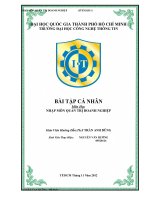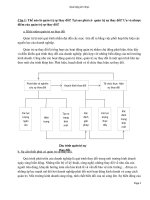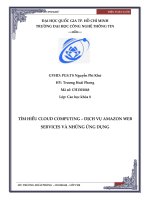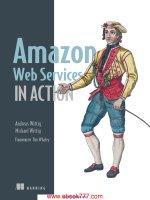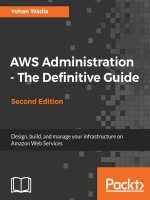bài lab cá nhân môn học điện toán đám mây chủ đề xây dựng virtual private cloud trên amazon web services
Bạn đang xem bản rút gọn của tài liệu. Xem và tải ngay bản đầy đủ của tài liệu tại đây (2.61 MB, 17 trang )
<span class="text_page_counter">Trang 1</span><div class="page_container" data-page="1">
<b>KHOA VIỄN THÔNG 1 </b>
<b>BÀI LAB CÁ NHÂN </b>
<b>MƠN HỌC: ĐIỆN TỐN ĐÁM MÂY </b>
<b>CHỦ ĐỀ: XÂY DỰNG VIRTUAL PRIVATE CLOUD TRÊN AMAZON WEB SERVICES </b>
<b>Giảng viên : Nguyễn Thanh Trà Nhóm mơn học : 03 </b>
<b>Sinh viên : Hoàng Vinh Hiển </b><i><b>- B19DCVT123 </b></i>
<i><b><small>Hà Nội, tháng 3 năm 2023 </small></b></i>
</div><span class="text_page_counter">Trang 2</span><div class="page_container" data-page="2"><b>MỤC LỤC </b>
DANH MỤC HÌNH VẼ ... 3
LỜI NÓI ĐẦU ... 4
1. Tên bài Lab: ... 5
6.1. Bước 1: Thiết lập một AWS VPC: ... 6
6.2. Bước 2: Thiết lập các Subnet Public và Subnet Private ... 6
6.2.1. Bước 2.1: Thiết lập các Subnet Public: ... 6
6.2.2. Bước 2.2: Thiết lập Subnet Private: ... 8
6.3. Bước 3: Thiết lập Internet Gateway. ... 9
6.4. Bước 4: Thêm route ở Public subnet. ... 11
6.5. Bước 5: Đăng nhập EC2 console. ... 12
6.6. Bước 6: Lựa chọn image OS-AMI... 13
6.7. Bước 7: Chọn Instance Type. ... 13
6.8. Bước 8: Cấu hình Instance. ... 14
6.9. Bước 9: Thêm lưu trữ... 14
6.10. Bước 10: Gán tags ... 14
6.11. Bước 11: Cấu hình tường lửa Security Group. ... 15
6.12. Bước 12: Khởi chạy Instance. ... 16
KẾT LUẬN ... 17
</div><span class="text_page_counter">Trang 3</span><div class="page_container" data-page="3"><b>DANH MỤC HÌNH VẼ </b>
<i>Hình 1. Your VPCs. ... 6 </i>
<i>Hình 2. Subnets ... 7 </i>
<i>Hình 3. Chọn VPC cho Public Subnet 1. ... 7 </i>
<i>Hình 4. Tạo Public Subnet 1. ... 7 </i>
<i>Hình 5. Chọn VPC cho Public Subnet 2. ... 8 </i>
<i>Hình 6. Tạo Public Subnet 2. ... 8 </i>
<i>Hình 7. Chọn VPC cho Private Subnet. ... 9 </i>
<i>Hình 8. Tạo Private Subnet. ... 9 </i>
<i>Hình 9. Internet Gateways. ... 9 </i>
<i>Hình 10. Thiết lập Internet Gateway. ... 10 </i>
<i>Hình 11. Attach cho VPC vừa tạo. ... 10 </i>
<i>Hình 12. Route Tables. ... 11 </i>
<i>Hình 13. Tạo Route Tables. ... 11 </i>
<i>Hình 14. Thêm Route cho Public Subnet 1 và 2. ... 12 </i>
<i>Hình 15. Thêm Add Route... 12 </i>
<i>Hình 16. EC2. ... 13 </i>
<i>Hình 17. Chọn image OS-AMI cho EC2. ... 13 </i>
<i>Hình 18. Chọn Instance Type cho EC2. ... 14 </i>
<i>Hình 19. Cấu hình Instance cho Public Subnet 1. ... 14 </i>
<i>Hình 20. Gán Tags... 15 </i>
<i>Hình 21. Cấu hình tường lửa Security Group. ... 15 </i>
<i>Hình 22. Tạo Key Pair. ... 16 </i>
<i>Hình 23. Khởi chạy thành công Instance. ... 16 </i>
</div><span class="text_page_counter">Trang 4</span><div class="page_container" data-page="4"><b>LỜI NÓI ĐẦU </b>
Trong AWS, VPC là một dịch vụ cơ bản cho phép người dùng tạo và quản lý một môi trường đám mây riêng tư. Với VPC, người dùng có thể thiết lập các tài nguyên đám mây của mình bao gồm máy chủ ảo EC2, các cổng kết nối và các bảng định tuyến. VPC cũng cho phép người dùng kiểm soát và cấu hình các địa chỉ IP riêng và mạng phân vùng. Có thể tạo VPC thơng qua bảng điều khiển AWS hoặc sử dụng API của AWS. Để tạo VPC, cần xác định khu vực AWS muốn sử dụng và đặt tên cho VPC. Sau khi đã tạo VPC, có thể tạo các tài nguyên đám mây khác như EC2, RDS và S3. Cũng có thể kết nối VPC với các mạng công cộng và riêng tư khác trên AWS.
</div><span class="text_page_counter">Trang 5</span><div class="page_container" data-page="5"><b>1. Tên bài Lab: </b>
Xây dựng Virtual Private Cloud (public subnet, private subnet và EC2 instance) trên Amazon Web Services.
<b>2. Mục tiêu: </b>
Việc tạo VPC (Virtual Private Cloud) public và private trên AWS (Amazon Web Services) cung cấp một môi trường mạng ảo an toàn và linh hoạt cho các ứng dụng
Thiết lập được public subnet, private subnet và EC2 instance trong AWS. Từ đó cung cấp cho người dùng một môi trường đáng tin cậy để triển khai ứng dụng và
<b>dịch vụ trên cloud. </b>
<small> </small>
</div><span class="text_page_counter">Trang 6</span><div class="page_container" data-page="6"><b>5. Tóm tắt các bước thực hiện: </b>
+ Bước 1: Thiết lập một AWS VPC.
+ Bước 2: Thiết lập các Subnet Public và Subnet Private + Bước 3: Thiết lập Internet Gateway.
+ Bước 4: Thêm route ở Public subnet. + Bước 5: Đăng nhập EC2 console. + Bước 6: Lựa chọn image OS-AMI + Bước 7: Chọn Instance Type. + Bước 8: Cấu hình Instance. + Bước 9: Thêm lưu trữ + Bước 10: Gán tags
+ Bước 11: Cấu hình tường lửa Security group. + Bước 12: Khởi chạy Instance.
<b>6. Các bước cấu hình cụ thể: </b>
<b>6.1. Bước 1: Thiết lập một AWS VPC: </b>
Truy cập Amazon VPC Console tại địa chỉ VPC Management Console (amazon.com)
<i>Hình 1. Your VPCs. </i>
<b>Trong navigation pane, chọn Your VPCs, tiếp tục chọn Create VPC </b>
Name tag: VPC-HIEN-ASG IPv4 CIDR block: 10.1.0.0/16
<b>6.2. Bước 2: Thiết lập các Subnet Public và Subnet Private 6.2.1. Bước 2.1: Thiết lập các Subnet Public: </b>
Truy cập Amazon VPC Console tại địa chỉ VPC Management Console (amazon.com)
</div><span class="text_page_counter">Trang 7</span><div class="page_container" data-page="7"> Availability Zone: ap-northeast-1a IPv4 CIDR block: 10.1.1.0/24 Tiếp theo chọn Create.
<i>Hình 3. Chọn VPC cho Public Subnet 1. </i>
<i>Hình 4. Tạo Public Subnet 1. </i>
</div><span class="text_page_counter">Trang 8</span><div class="page_container" data-page="8">Tiếp theo, tạo Subnet Public thứ 2:
<b>Chọn Create Subnet </b>
Name tag: PUBSUB2-HIEN-ASG VPC: VPC-HIEN-ASG
Availability Zone: ap-northeast-1a IPv4 CIDR block: 10.1.2.0/24 Tiếp theo chọn Create.
<i>Hình 5. Chọn VPC cho Public Subnet 2. </i>
<i>Hình 6. Tạo Public Subnet 2. </i>
<b>6.2.2. Bước 2.2: Thiết lập Subnet Private: </b>
Truy cập Amazon VPC Console tại địa chỉ VPC Management Console
Availability Zone: ap-northeast-1c IPv4 CIDR block: 10.1.3.0/24 Tiếp theo chọn Create.
</div><span class="text_page_counter">Trang 9</span><div class="page_container" data-page="9"><i>Hình 7. Chọn VPC cho Private Subnet. </i>
<i>Hình 8. Tạo Private Subnet. </i>
<b>6.3. Bước 3: Thiết lập Internet Gateway. </b>
Truy cập Amazon VPC Console tại địa chỉ VPC Management Console (amazon.com)
<i>Hình 9. Internet Gateways. </i>
</div><span class="text_page_counter">Trang 10</span><div class="page_container" data-page="10"><b>Trên thanh điều hướng bên trái, chọn Internet Gateways, tiếp tục chọn </b>
<b>Create Internet Gateways: </b>
Name tag: IGW-HIEN-ASG Chọn Create.
<i>Hình 10. Thiết lập Internet Gateway. </i>
<b>Chọn IGW-HIEN-ASG, chọn Action sau đó chọn Attach to VPC: </b>
VPC: VPC-HIEN-ASG
<i>Hình 11. Attach cho VPC vừa tạo. </i>
</div><span class="text_page_counter">Trang 11</span><div class="page_container" data-page="11"><b>6.4. Bước 4: Thêm route ở Public subnet. </b>
Truy cập Amazon VPC Console tại địa chỉ VPC Management Console
<i>Hình 13. Tạo Route Tables. </i>
<b>Chọn RT-HIEN-ASG, chọn Action sau đó chọn Edit Subnet Association Chọn PUBSUB1-HIEN-ASG và PUBSUB2-HIEN-ASG, sau đó chọn Save. </b>
</div><span class="text_page_counter">Trang 12</span><div class="page_container" data-page="12"><i>Hình 14. Thêm Route cho Public Subnet 1 và 2. </i>
<b>Chọn RT-HIEN-ASG, chọn Action rồi chọn Edit Route. Chọn Add Route </b>
Destination: 0.0.0.0/0 Target: IGW-HIEN-ASG <b>Sau đó chọn Save. </b>
<i>Hình 15. Thêm Add Route. </i>
<b>6.5. Bước 5: Đăng nhập EC2 console. </b>
Truy cập Amazon EC2 Console tại địa chỉ Instances | EC2 Management Console (amazon.com)
</div><span class="text_page_counter">Trang 13</span><div class="page_container" data-page="13"><i>Hình 16. EC2. </i>
<b>Trên thanh điều hướng bên trái, chọn Instances, tiếp tục chọn Launch </b>
<b>Instances. </b>
<b>6.6. Bước 6: Lựa chọn image OS-AMI </b>
<b>Chọn an Amazon Machine Image (AMI): </b>
Amazon Linux 2 AMI (HVM), SSD Volume Type
<i>Hình 17. Chọn image OS-AMI cho EC2. </i>
<b>6.7. Bước 7: Chọn Instance Type. </b>
<b>Chọn an Instance Type: </b>
General purpose t2. micro
</div><span class="text_page_counter">Trang 14</span><div class="page_container" data-page="14"><i>Hình 18. Chọn Instance Type cho EC2. </i>
<b>6.8. Bước 8: Cấu hình Instance. </b>
Cấu hình Instance cho Public Subnet
<b>Sau đó chọn Next: Configure Instance Details </b>
Network: VPC-HIEN-ASG Subnet: PUBSUB1-HIEN-ASG Auto-asign Public IP: Enable
<i>Hình 19. Cấu hình Instance cho Public Subnet 1. </i>
<b>6.9. Bước 9: Thêm lưu trữ. </b>
<b>Sau đó chọn Next: Add Storage </b>
<b>6.10. Bước 10: Gán tags </b>
<b>Tiếp tục chọn Next: Add Tags </b>
Gán tags cho Public Subnet
<b>Chọn Add Tag </b>
Key: Name
Value: PUB-LINUX
</div><span class="text_page_counter">Trang 15</span><div class="page_container" data-page="15"><i>Hình 20. Gán Tags. </i>
<b>6.11. Bước 11: Cấu hình tường lửa Security Group. </b>
Cấu hình tường lửa Security Group cho Public Subnet
<b>Sau đó chọn Next: Configure Security Group Chọn Configure Security Group </b>
Name: SG-PUB-HIEN-ASG
<i>Hình 21. Cấu hình tường lửa Security Group. </i>
</div><span class="text_page_counter">Trang 16</span><div class="page_container" data-page="16"><b>6.12. Bước 12: Khởi chạy Instance. </b>
<b>Sau đó chọn Review and Launch, tiếp tục chọn Launch </b>
Một prompt <b>Choose an existing key pair or Create new key pair xuất hiện, sau đó chọn Create a new key pair </b>
Key pair name: awskey
<i>Hình 22. Tạo Key Pair. </i>
<b>Chọn View Instance và chờ cho tới khi EC2 khởi tạo xong. </b>
<i>Hình 23. Khởi chạy thành công Instance. </i>
</div><span class="text_page_counter">Trang 17</span><div class="page_container" data-page="17"><b>KẾT LUẬN </b>
Tạo một VPC trên AWS là một bước quan trọng để thiết lập một môi trường đám mây riêng tư cho các tài nguyên. Việc tạo VPC có thể được thực hiện dễ dàng thông qua bảng điều khiển AWS hoặc API.
Tuy nhiên, để đảm bảo an tồn và bảo mật cho VPC, cần tìm hiểu ký về các tùy chọn cấu hình mạng và các quy tắc bảo mật có sẵn trên AWS. Cũng nên sử dụng các công cụ giám sát và bảo mật để đảm bảo rằng VPC luôn được bảo vệ và hoạt động tốt.
</div>